Como desabilitar a aceleração por hardware da plataforma AltoQi Builder?
O recurso de aceleração por hardware habilita a utilização dos recursos da placa de vídeo instalada em sua máquina para o aprimoramento da visualização 3D gerada a partir da plataforma AltoQi Builder.
Por padrão, este processo fica habilitado junto ao programa. Contudo, nas situações em que se torna necessário desabilitá-lo, sugerimos a execução do procedimento apresentado abaixo.
Desabilitação da aceleração por hardware
- Acesse o menu Arquivo e em seguida a opção Configurações;
- No diálogo Configurações, selecione a aba Sistema;
- Inicialmente, à esquerda da janela, selecione o grupo Preferências e, no grupo Geral > Desenho, altere para Não a opção Usar aceleração por hardware, como destacado na imagem abaixo;
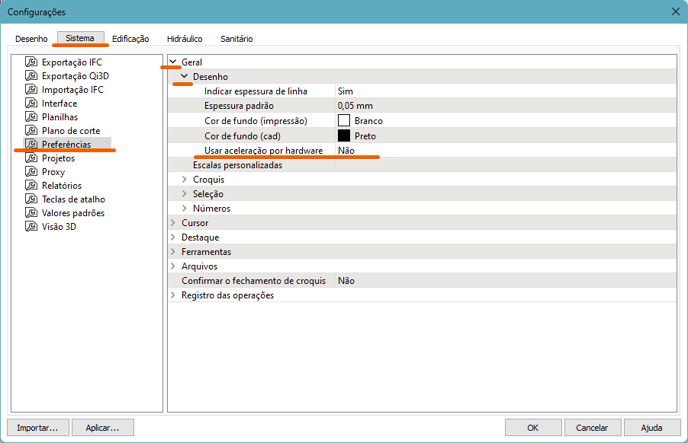
- Em seguida, no grupo Visão 3D, no menu à esquerda da janela, junto ao grupo Solução de problemas, altere para Não a opção Usar aceleração por hardware;

- Para atualizar as alterações realizadas, clique em OK e feche o programa AltoQi Builder acessando no menu Arquivo a opção Sair;
- Efetue a abertura do programa novamente e verifique o comportamento apresentado pelo programa.
Observação: Ressalta-se que o comportamento adequado da plataforma AltoQi Builder é a sua utilização com a aceleração por hardware habilitada. Caso tenha de desabilitá-la para qualquer comportamento anormal deixar de ocorrer, é provável que a placa de vídeo da máquina esteja desatualizada. Para verificar se há atualizações disponíveis, acompanhe o artigo técnico Atualização do driver da placa de vídeo.
A partir do procedimento acima exposto, verifica-se como desabilitar a aceleração por hardware aplicada na plataforma AltoQi Builder.
![Brand Vertical-PRINCIPAL-1.png]](https://suporte.altoqi.com.br/hs-fs/hubfs/Brand%20Vertical-PRINCIPAL-1.png?width=70&height=63&name=Brand%20Vertical-PRINCIPAL-1.png)